Google Drive es uno de los servicios de almacenamiento en la nube más prácticos que existen, ya que le brinda 15 GB de espacio libre, al que puede acceder desde casi cualquier dispositivo con conexión a Internet. La era de las memorias USB ha terminado.
Cuando configuró su teléfono Android, se le habría pedido que agregue su cuenta de Google, que es todo lo que necesita para usar Google Drive. A continuación, le mostramos cómo configurar su Google Drive personal y utilizar algunas de sus funciones principales.
- Cómo agregar una cuenta a su Google Drive en Android
- Cómo subir archivos a su Google Drive en Android
- Cómo ver archivos en su Google Drive en Android
- Cómo compartir archivos de su Google Drive en Android
- Cómo ver archivos que se compartieron contigo a través de Google Drive en Android
- Cómo descargar un archivo de Google Drive
- Cómo verificar su almacenamiento en Google Drive en Android
- Cómo eliminar archivos de tu Google Drive en Android
- Cómo cargar archivos desde la computadora de su hogar a Google Drive
Cómo agregar una cuenta a su Google Drive en Android
Si ya configuró su cuenta de Gmail en su teléfono, solo tendrá que iniciar Google Drive y realizar los pasos 1-3 a continuación. Si desea agregar otra cuenta, como una dirección de correo electrónico del trabajo, continúe después del paso 3.
- Lanzamiento Google Drive desde la pantalla de inicio o desde el cajón de aplicaciones.
- Toque en el siguiente flecha en la esquina inferior derecha a través de las pantallas de inicio.
- Grifo Hecho en la esquina inferior derecha de la pantalla.
-
Toque en el botón de menú en la esquina superior izquierda de la pantalla. Parece ☰.

- Toque en el flecha desplegable junto a la cuenta actual que está asociada con su Google Drive.
- Grifo Añadir cuenta.
-
Toque en el tipo de cuenta que le gustaría usar. ¡Incluso puedes usar Twitter!

- Entra tu medida de seguridad si tiene un patrón de bloqueo o PIN en su teléfono.
- Entra tu dirección de correo electrónico o credenciales de acceso, dependiendo del tipo de cuenta que elija agregar.
- Grifo próximo.
-
Escriba su Contraseña y toque próximo en la esquina inferior derecha.

- Grifo Aceptar.
- Toque en el circulo junto a un opcion de pago.
-
Grifo Seguir.
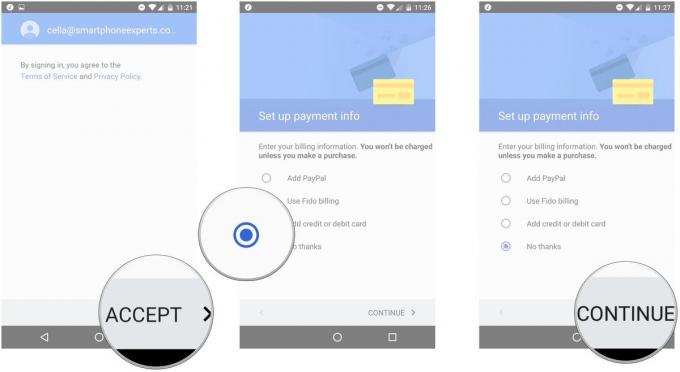
La cuenta ahora se agregará a su teléfono y se puede usar con otras aplicaciones de Google, como Gmail, Docs, Sheets y más.
Verizon ofrece Pixel 4a por solo $ 10 / mes en nuevas líneas ilimitadas
Cómo subir archivos a su Google Drive en Android
Puede cargar documentos de Microsoft Word, Google Docs, fotos de su Galería y mucho más.
- Encuentra el documento en tu teléfono que le gustaría subir a Google Drive. En este ejemplo, usamos una foto de la Galería.
- Toque en el botón de compartir. Por lo general, se verá como un triángulo que apunta a la izquierda, con un punto en cada punto.
-
Grifo Guardar en Drive.

- Grifo Permitir si se le solicita que permita que Google Drive acceda a sus archivos.
-
Agrega un título al documento si lo desea y toque Salvar en la esquina inferior derecha de la pantalla.

Su archivo ahora se cargará en su Google Drive, donde podrá verlo desde cualquier dispositivo en el que pueda acceder a Google.
Cómo ver archivos en su Google Drive en Android
Ver sus archivos en Google Drive en Android es tan fácil como iniciar la aplicación desde su pantalla de inicio o cajón de aplicaciones. ¡Eso es! Cuando inicie la aplicación, se lo llevará a su unidad con todos sus archivos allí mismo para que pueda desplazarse y verlos. Simplemente toque un archivo para abrirlo.
Puede buscar archivos por nombre tocando el icono de búsqueda (por lo general parece una lupa) y escribiendo el nombre del archivo que desea ver.
Cómo compartir archivos de su Google Drive en Android
Puede compartir cualquier archivo de su Google Drive, ya sea enviando el archivo físico o compartiendo un enlace eso permitirá que alguien vea el archivo en su Google Drive (no podrá ver nada más).
- Lanzamiento Google Drive desde la pantalla de inicio o desde el cajón de aplicaciones.
- Toque en el más botón en el archivo que desea compartir. Parece tres puntos verticales.
- Tiene dos formas de compartir su archivo:
- Grifo Compartir enlace para enviar a alguien un enlace a este archivo en su Google Drive.
- Grifo Enviar archivo enviar a alguien el archivo físico.
-
Toque un método de compartir. ¡Puede compartir archivos por correo electrónico, Facebook, mensajería y mucho más!
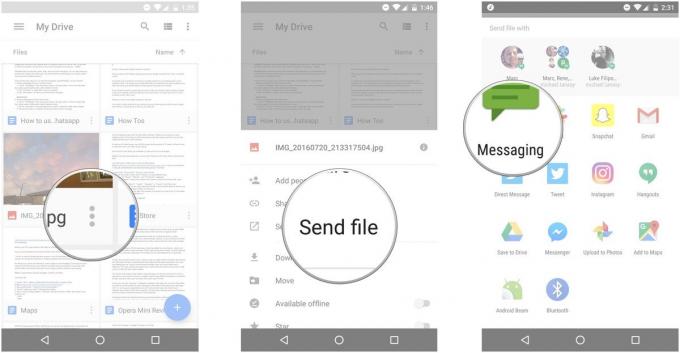
Ahora puede simplemente compartir el archivo o el enlace a través del método que ha elegido normalmente. Si lo envía como un mensaje, simplemente toque el botón enviar como lo haría con un mensaje de texto. Si lo comparte por correo electrónico, puede agregar un mensaje y agregar varios destinatarios, ¡como de costumbre!
Cómo ver archivos que se compartieron contigo a través de Google Drive en Android
Si tiene las notificaciones de Google Drive activadas (que generalmente son predeterminadas), puede tocar la notificación y se abrirá directamente en el archivo que se ha compartido con usted. Si rechazó la notificación por error o simplemente no recibió una, aquí le mostramos cómo ver los archivos que se han compartido con usted.
- Lanzamiento Google Drive desde la pantalla de inicio o desde el cajón de aplicaciones.
- Toque en el botón de menú en la parte superior izquierda de la pantalla. Parece ☰.
- Grifo Comparte conmigo.
-
Toque en el archivo le gustaría ver.

Cómo descargar un archivo de Google Drive
Si está transfiriendo archivos a través de Google Drive y desea guardar una copia impresa en su teléfono, solo tiene que descargar el archivo.
- Lanzamiento Google Drive desde la pantalla de inicio o desde el cajón de aplicaciones.
- Toque en el más botón en la parte inferior derecha de la miniatura del archivo. Son los tres puntos verticales.
-
Grifo Descargar.
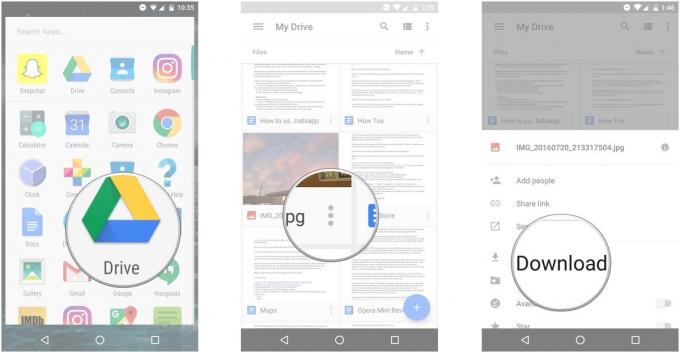
El archivo ahora se descargará a su teléfono. Recibirás una notificación cuando se descargue y puedes tocarla para verla o buscar en tu almacenamiento de archivos.
Cómo verificar su almacenamiento en Google Drive en Android
Google Drive comienza con 15 GB gratis y, si descubre que está ahorrando mucho a tu Google Drive, probablemente sea mejor vigilar tu almacenamiento.
- Lanzamiento Google Drive desde la pantalla de inicio o el cajón de aplicaciones.
- Toque en el botón de menú en la parte superior izquierda de la pantalla. Parece ☰.
-
Grifo Configuraciones.

El primer elemento de la lista Configuración es Almacenamiento y debajo, le dirá cuánto de sus 15GB ha usado. Si solo está usando su Drive para guardar Google Docs, le llevará un muy mucho tiempo para llenarlo.
Cómo eliminar archivos de tu Google Drive en Android
Si encuentra que su Google Drive se está llenando un poco porque lo ha estado usando para guardar fotos, videos, música, y un montón de otras cosas, puede elegir pagar para actualizar su almacenamiento o tomar la ruta frugal y eliminar algunas ¡cosas!
- Lanzamiento Google Drive desde la pantalla de inicio o el cajón de aplicaciones.
- Toque en el más botón en el archivo que desea eliminar. Son los tres puntos verticales en la esquina inferior derecha de la miniatura.
-
Grifo Eliminar, que se encuentra en la parte inferior de las opciones.

El archivo ahora se eliminará de su Google Drive, pero siempre puede volver a cargarlo si lo necesita.
Cómo cargar archivos desde la computadora de su hogar a Google Drive
Google Drive también es un gran lugar para almacenar documentos y otros archivos que creó en su computadora de escritorio. Puede hacer una copia de seguridad única o configurar sus carpetas para que se sincronicen con Google Drive.
- Abre el Google Drive sitio web.
- Haga clic en Nuevo.
- Haga clic en Subir archivo o Carga de carpeta, lo que sea apropiado.
- Seleccione el archivo o carpeta desea cargar, luego haga clic en abrir.
- Cuando los archivos o carpetas se estén cargando, habrá una notificación en la esquina inferior derecha de la pantalla.
